So senden Sie eine E-Mail über die Befehlszeile in Windows (ohne zusätzliche Software)

In Windows gibt es keine Möglichkeit zum systemeigenen Senden von E-Mails über die Eingabeaufforderung, sondern weil PowerShell die Verwendung der B. .NET Framework, können Sie einfach eine E-Mail über die Befehlszeile erstellen und senden.
Hinweis: Ich habe aufgrund vieler Anfragen hier ein Beispiel hochgeladen.
E-Mail von PowerShell senden
Hinweis: Wir haben uns entschieden, die GMail SMTP-Server für diesen Artikel zu verwenden. Das bedeutet, dass Sie ein GMail-Konto benötigen, um E-Mails mit dem bereitgestellten Code zu senden. Sie können jedoch leicht mein Skript hacken, um mit einem beliebigen SMTP-Server zu arbeiten.
Das erste, was Sie tun müssen, ist PowerShell zu starten.
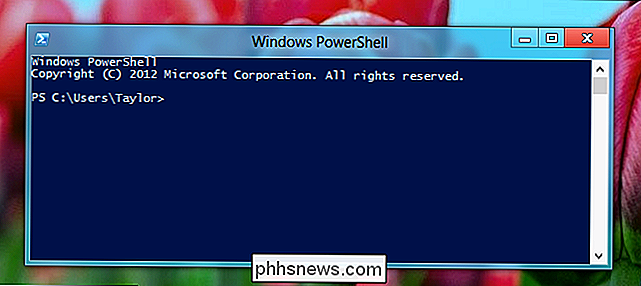
Es ist ziemlich einfach, eine E-Mail von PowerShell zu senden Sie müssen die von uns bereitgestellte Vorlage kopieren und einige der Details ändern.
$ EmailFrom = "[email protected]"
$ EmailTo = "[email protected]"
$ Betreff = " Der Betreff Ihrer E-Mail "
$ Body =" Was soll Ihre E-Mail sagen? "
$ SMTPServer =" smtp.gmail.com "
$ SMTPClient = Neu-Objekt Net.Mail.SmtpClient ( $ SmtpServer, 587)
$ SMTPClient.EnableSsl = $ true
$ SMTPClient.Credentials = Neu-Objekt System.Net.NetworkCredential ("usr", "pass");
$ SMTPClient.Send ($ EmailFrom, $ EmailTo, $ Subject, $ Body)
Sie müssen Folgendes ändern:
- $ EmailFrom = Ihre GMail-Adresse.
- $ EmailTo = Die E-Mail-Adresse des Empfängers.
- $ Betreff = Was der Betreff der Mail sagen soll.
- $ Body = Was y Sie wollen den Hauptteil der Mail sagen.
- usr = Sie müssen ersetzen dies mit Ihrem Google Mail-Benutzernamen.
- übergeben = Sie müssen > Ersetzen Sie dies mit Ihrem GMail-Passwort.
Unten sehen Sie ein Beispiel, wie ich eine Mail an mich selbst sende.
Hinweis: Aus naheliegenden Gründen habe ich die GMail-Zugangsdaten aus dem Screenshot entfernt.

Das ist alles es.
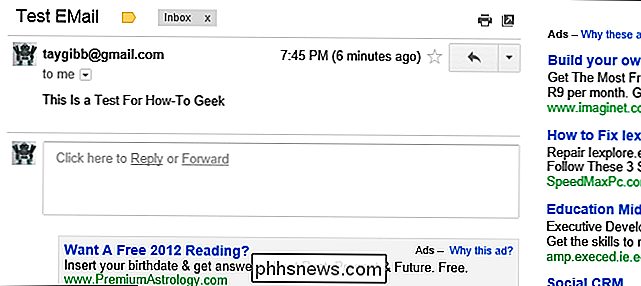

Möglicherweise werden Sie immer wieder dieselben Antworten an Textnachrichten senden. Für Text- und E-Mail-Nachrichten sind integrierte, vordefinierte Antworten verfügbar, sodass Sie mit Ihrer Apple Watch eine schnelle Antwort senden können. Auf Ihrer Apple Watch sind mehrere gängige Ausdrücke enthalten, wie "Ja", "Nein" und "Ich bin auf dem Weg".

Warum braucht das "Internet der Dinge" die Notwendigkeit von IPv6-Adressen?
Da das "Internet der Dinge" immer weiter wächst und an Bedeutung gewinnt, wie notwendig ist es für das Internet? "Internet der Dinge" IPv6-Adressen haben? Der heutige SuperUser Q & A-Post hat Antworten auf Fragen eines neugierigen Lesers. Die heutige Frage-Antwort-Sitzung kommt dank SuperUser zustande - einer Unterteilung von Stack Exchange, einer Community-gesteuerten Gruppierung von Q & A-Websites.



